win10关闭自动更新方法有哪些 win10怎么关闭自动更新
来源:www.laotiaomao.com 时间:2017-07-12 11:05
相信很多win10的用户在使用系统的时候,都会遇到每次开机系统提示的“自动更新”窗口,很影响用户的电脑使用,不知道要怎么关闭win10自动更新。下面小编就跟大家一起进入其中看看吧。
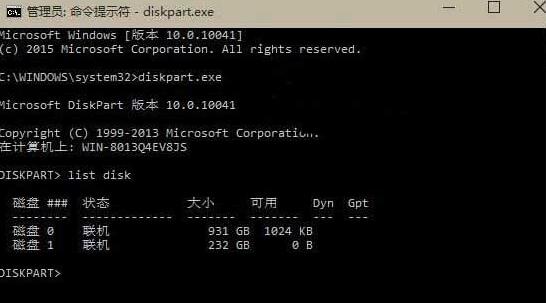
win10关闭自动更新方法:
方法一:禁用Windowsupdata服务。
操作步骤:按WIN+R打开运行,输入services.msc回车然后找到“Windowsupdata”服务,双击后设置为禁用应用即可。
方法二:推迟自动更新。
微软在win10系统中Windows更新处虽然没有提供关闭自动更新的选项,不过却提供了延迟更新的选项。
操作步骤:打开win10系统的Windows更新,点击高级选项,勾选“推迟升级”选项即可。
方法三:为windows更新指定一个错误的升级服务器地址。
1、按“Win+R”组合键打开运行输入“gpedit.msc”再点“确定”。
2、打开“本地组策略编辑器”展开“管理模版”→“Windows组件”。
3、接着双击“Windows组件”找到“WindowsUpdate。
4、在“WindowsUpdate”内找到“指定IntranetMicrosoft更新服务位置”。
5、选中“指定IntranetMicrosoft更新服务位置”右键编辑。
6、将“未配置”框选为“已启用”。在“设置检测更新的Intranet更新服务”填写127.0.0.1(注:127.0.0.1为本机IP)。
以上就是win10关闭自动更新方法有哪些,win10怎么关闭自动更新的介绍,想要了解更多更全面的win10相关资讯,请关注新毛桃官网吧。
责任编辑:新毛桃:http://www.laotiaomao.com常见问题
- win10怎么设置插入设备 17-07-14
- win10系统nvidia geforce 17-07-13
- win10系统打开IE浏览器 17-07-13
- win10系统怎么使用de 17-07-12
- win10系统打开控制台提 17-07-12
